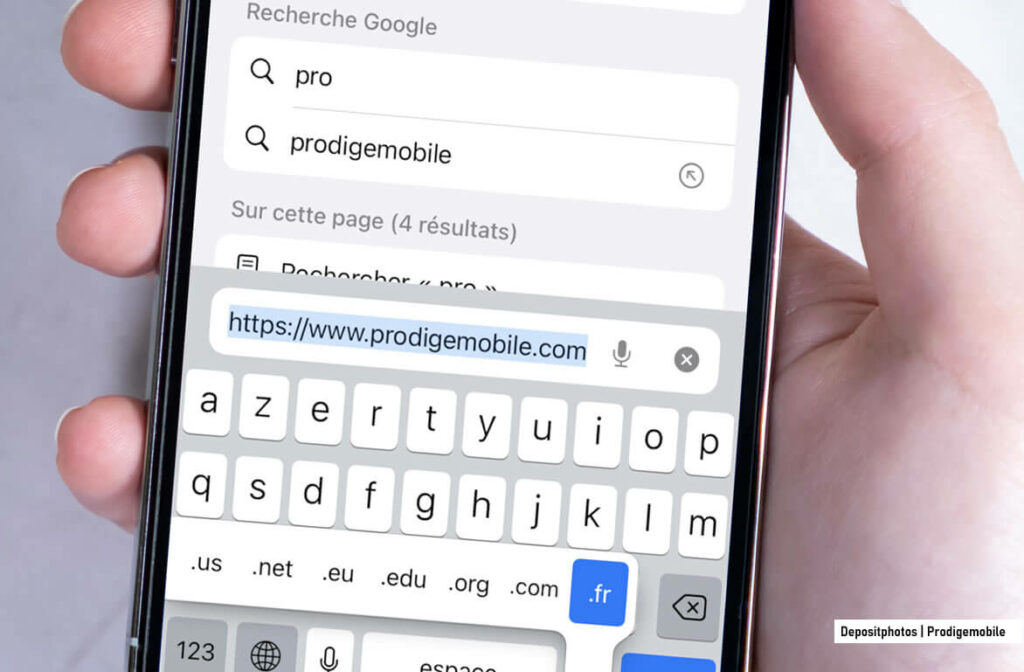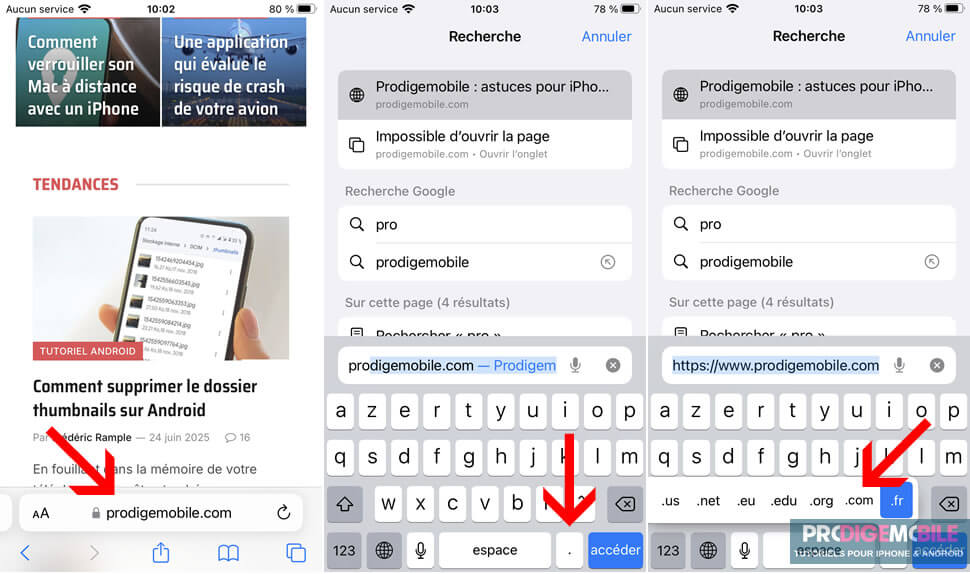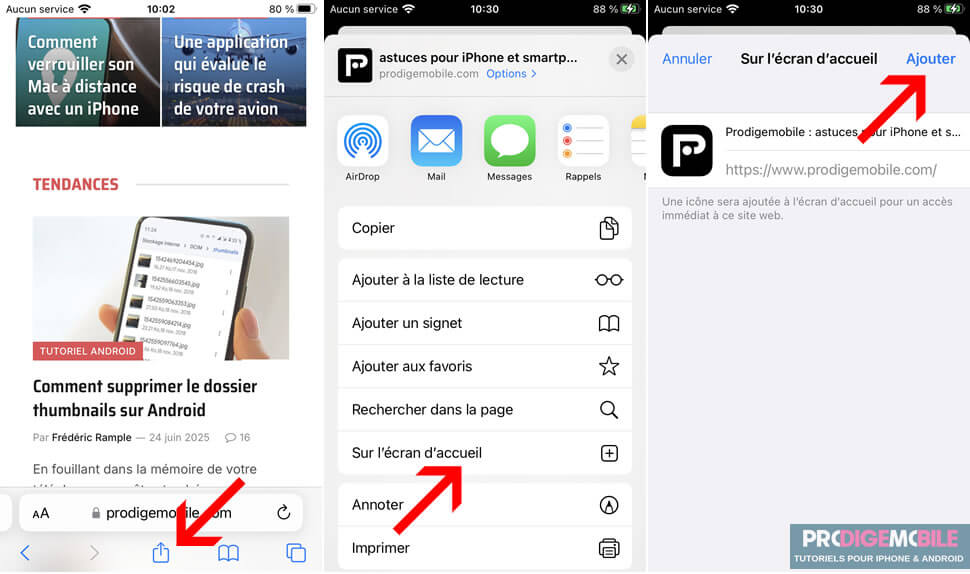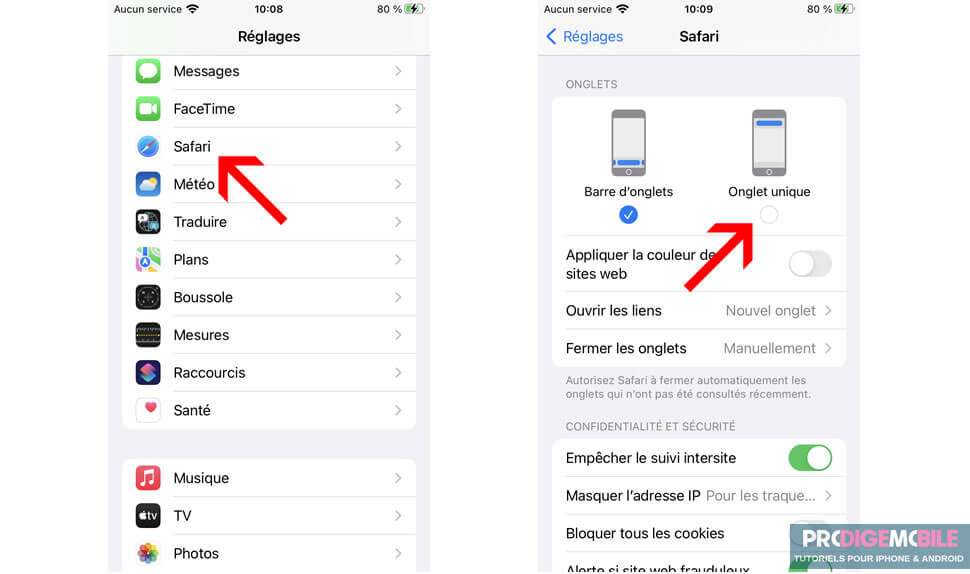Lorsqu’on navigue sur Safari avec un iPhone ou un iPad, chaque seconde compte. Pourtant, beaucoup continuent encore de taper laborieusement chaque caractère d’une adresse, comme s’ils utilisaient un vieux clavier physique. En réalité, Apple a glissé dans Safari quelques astuces redoutables qui rendent la saisie d’URL presque fluide. Ces petits détails vont vous faire gagner beaucoup de temps.
Maintenir le point pour les extensions de domaine
On le sait les extensions du nom de domaine comme .fr, .com ou .net sont indispensables pour compléter une adresse web. Plutôt que de les taper lettre par lettre, pourquoi ne pas utiliser le raccourci intégré à Safari ?
- Ouvrez le navigateur web Safari sur votre iPhone ou votre iPad.
- Saisissez l’adresse URL du site que vous souhaitez visiter dans la barre d’adresse.
- Une fois le nom du site entré, maintenez votre doigt sur la touche « . » située en bas à droite du clavier.
- Une liste d’extensions courantes va alors s’afficher (.com, .fr, .net, etc.).
- Faites simplement glisser votre doigt vers l’extension de votre choix, puis relâchez pour l’insérer instantanément.
En un geste rapide, l’adresse se remplit automatiquement. C’est une astuce si pratique qu’on l’adopte immédiatement après l’avoir découverte.
Quelques conseils utiles pour saisir plus rapidement une adresse web
Pourquoi perdre son temps à saisir plus que nécessaire ? Les dernières versions de Safari comprennent très bien les adresses web.
Inutile par exemple d’ajouter le fameux « http:// » au début, ni même « www. » devant le nom du site. Entrez simplement le nom du domaine suivi de son extension, et le navigateur fait le reste en une fraction de seconde.
L’autocomplétion intelligente
Safari possède une excellente mémoire. À mesure que vous saisissez les premières lettres d’un site déjà visité, le navigateur complète automatiquement l’adresse.
Cela évite de retaper encore et encore les mêmes URLs. Pour ceux qui visitent régulièrement les mêmes pages, cette fonction devient rapidement incontournable.
Raccourci vers la barre d’adresse
Il arrive souvent de faire défiler une longue page et de vouloir saisir une nouvelle adresse sans remonter manuellement. Dans ce cas, un simple appui sur la zone d’adresse en haut ou en bas de l’écran (selon votre version d’iOS) suffit à la faire réapparaître instantanément. Ce geste paraît anodin, mais il devient vite un réflexe.
Création de raccourcis d’accès rapide
Et si taper une adresse devenait tout simplement inutile ? Pour les sites que vous visitez régulièrement, Safari offre la possibilité d’ajouter un raccourci sur l’écran d’accueil, exactement comme une application.
- Ouvrez le site de votre choix.
- Cliquez sur l’icône Partager (le carré avec la flèche vers le haut), puis sélectionnez l’option Sur l’écran d’accueil.
Il est ensuite possible de modifier le nom du raccourci, puis de confirmer en appuyant sur Ajouter. Celui-ci s’affiche aussitôt aux côtés de vos autres applications. Un simple appui suffit alors pour accéder directement au site.
C’est une solution extrêmement pratique pour les pages d’actualités, les plateformes sociales ou les services en ligne consultés plusieurs fois par jour.
Configurer la position de la barre d’adresses
Comme vous le savez certainement, depuis iOS 15, Apple a déplacé la barre d’adresse en bas de l’écran. Certains adorent cette position plus accessible au pouce.
D’autres, plus attachés aux habitudes, préfèrent la remettre en haut. Bonne nouvelle, il est tout à fait possible de la replacer en haut.
- Appuyez sur le bouton aA ou le bouton Menu (un rectangle avec deux lignes) situé à gauche de la barre d’adresse.
- Sélectionnez l’option Afficher la barre d’onglets du haut.
Cette modification peut également être réalisée à partir du menu des paramètres d’iOS.
- Ouvrez les Réglages d’iOS en cliquant sur l’icône en forme de roue crantée.
- Allez dans la rubrique Safari puis retrouvez la section Onglets.
- Cochez la case Onglet Unique.
Retournez ensuite sur Safari. Vous pourrez alors constater que la barre d’adresses se situe désormais en haut de l’écran de votre téléphone ou de votre tablette.
En combinant tous ces raccourcis et astuces, la saisie d’URL sur iPhone ou iPad devient presque naturelle. Plus besoin de perdre du temps à taper chaque caractère. Safari fait une grande partie du travail à votre place.
Il ne vous reste plus maintenant qu’à adopter ces réflexes pour profiter d’une navigation nettement plus rapide.